Comment rapidement modifier la hauteur et la largeur des lignes et colonnes
Imaginez
Vous avez rempli un tableau Excel. Cependant les informations que vous avez saisies donnent l'impression de s'étaler sur plusieurs colonnes. Elles sont trop grandes pour tenir sur une seule cellule.
Vous aimeriez pouvoir agrandir les cellules pour qu’elles puissent contenir et afficher la totalité du texte.
Comment allez-vous procéder ?
Sur Excel il est possible de modifier la taille des cellules de différentes manières :
- Avec la souris
- Via le menu
- Via le la sélection globale
Modifier la hauteur et la largeur des lignes et colonnes avec la souris
- Sélectionnez la ligne ou colonne que vous souhaitez modifier.
- Avec la souris, allez dans la marge (la zone grise constituée de lettres pour les colonnes et de nombres pour les lignes).
- Placez-vous à l'intersection de deux cellules vous jusqu’à d'obtenir une flèche bidirectionnelle.
- Cliquez, maintenez et déplacez la flèche pour agrandir ou réduire la hauteur ou la largeur de votre cellule.
La cellule s’agrandit de la taille de votre déplacement
Modifier la hauteur et la largeur des lignes et colonnes en un clic
Vous pouvez agrandir la hauteur d’une ligne et la largeur d’une colonne en 1 clic :
- Sélectionnez la ligne ou colonne que vous souhaitez modifier.
- Allez dans le menu Accueil > Cellule > Format > Hauteur de ligne ou largeur de colonne
- Dans la boîte de dialogue, entrez la hauteur ou la largeur en points que vous voulez appliquer à la cellule
- Cliquez OK pour valider
La cellule s’agrandit exactement à la taille que vous avez définie.
Définir en deux actions rapides la hauteur et la largeur de toutes les lignes et colonnes d’un tableau
Vous pouvez agrandir la hauteur de toutes les lignes et la largeur de toutes les colonnes d’un tableau en seulement 2 clics :
- Cliquez dans la partie supérieure gauche de votre tableau Excel pour sélectionner l’ensemble de votre feuille de calcul (toutes les cellules de votre feuille sont sélectionnées.
- Avec la souris, allez dans la marge (la zone grise constituée de lettres pour les colonnes et de nombres pour les lignes).
- Placez-vous à l'intersection de deux cellules jusqu’à d'obtenir une flèche bidirectionnelle.
- Cliquez, maintenez et déplacez la flèche pour agrandir ou réduire la hauteur ou la largeur de toutes les cellules de votre tableau.
Les cellules s’agrandissent exactement à la taille que vous avez définie.

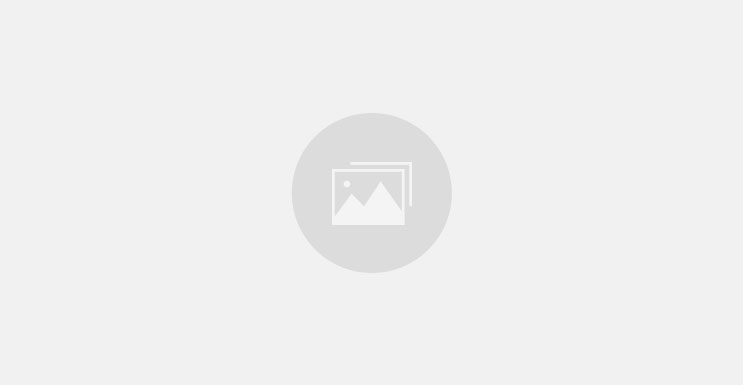
0 comments